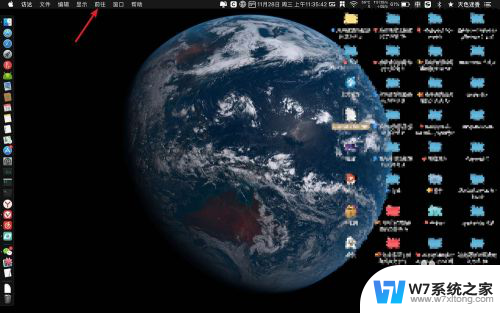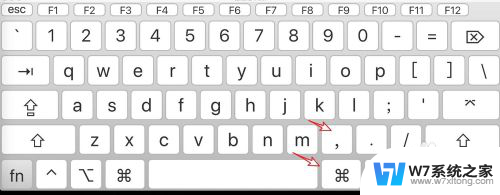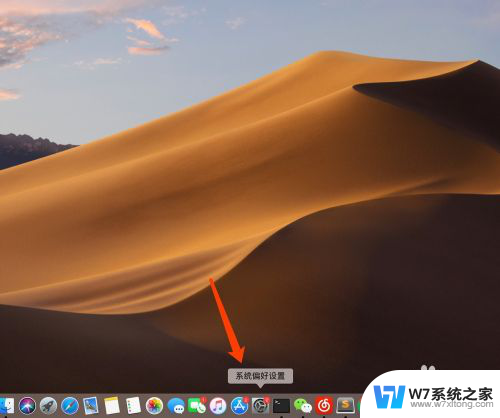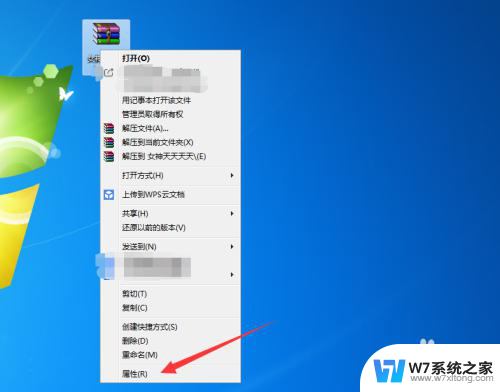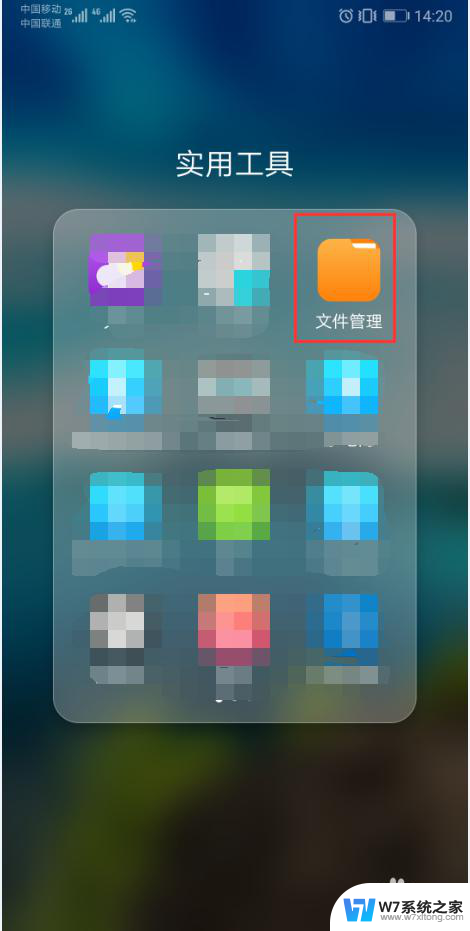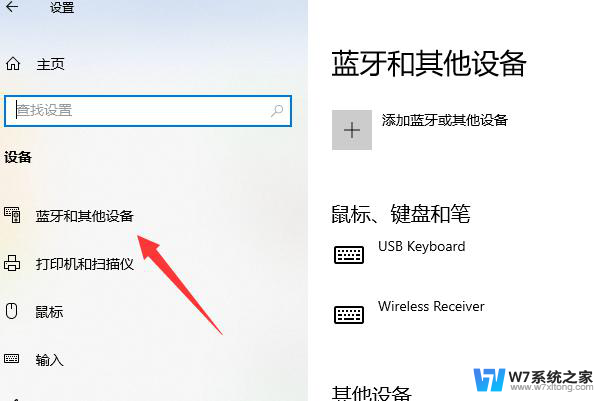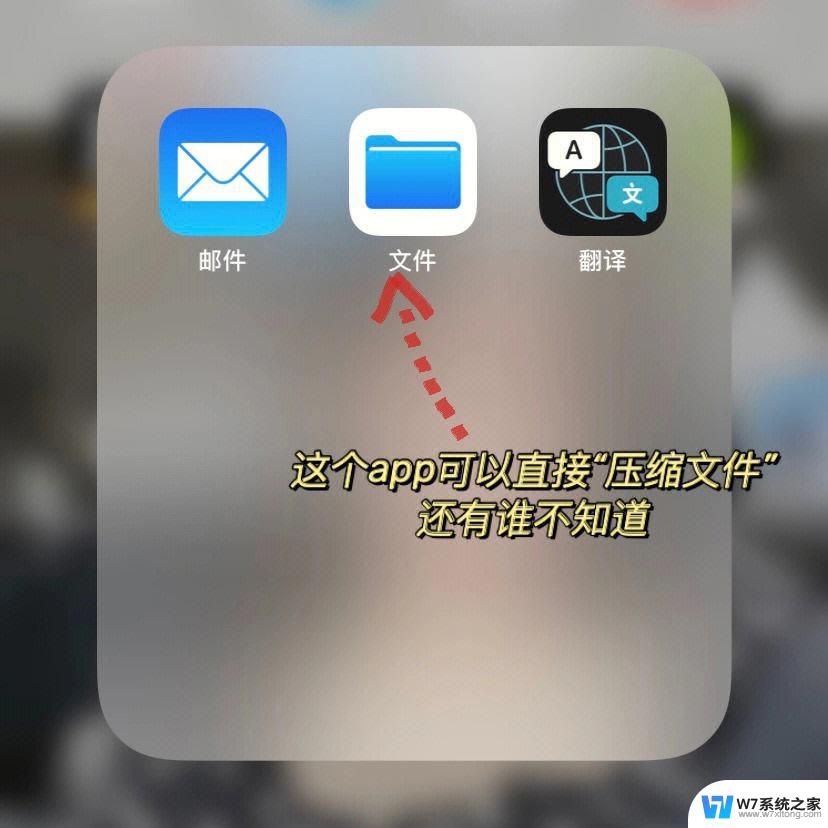macbook如何打开终端 Mac如何在当前目录打开终端
在MacBook上打开终端是进行系统管理和程序开发的重要步骤,而在当前目录下打开终端则可以方便地操作相关文件和目录,通过简单的快捷键操作或者在Finder中使用右键菜单,都可以快速地打开终端并定位到当前目录,让我们更高效地进行工作和处理任务。在这篇文章中我们将介绍如何在MacBook上打开终端,以及如何在当前目录下打开终端的方法和技巧。愿你能从中受益,提高工作效率。
方法如下:
1.首先用系统自带的方法,打开文件夹,并处于焦点,点击菜单访达,点击服务->服务偏好设置
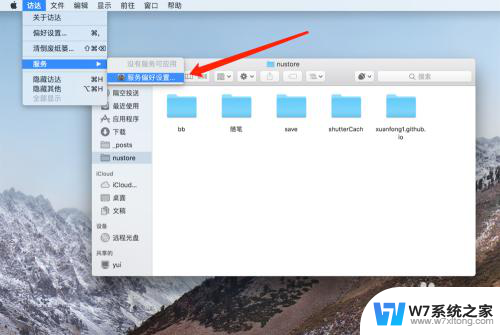
2.在服务里快捷键,勾选上“新建位于文件位置的终端窗口”。也可以设置个快捷键,但是防止冲突,冲突了是无法生效的
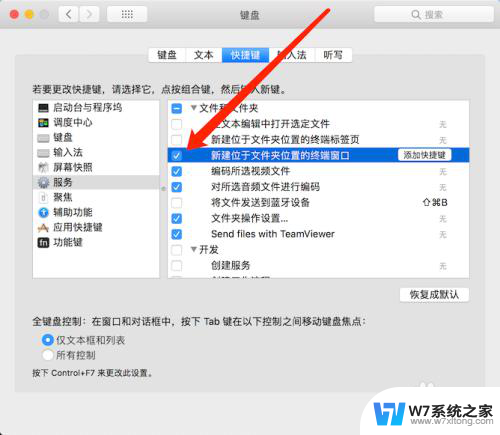
3.“新建位于文件位置的终端窗口”选中文件夹,右键“新建位于文件位置的终端窗口”
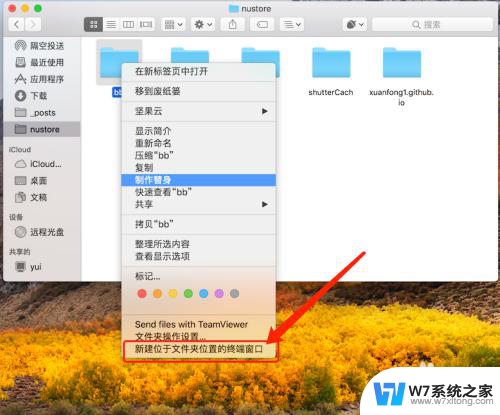
4.可以看到终端了,而且路径就是目录的位置。这种方法就是不能在空白处打开,所以也有点不适用
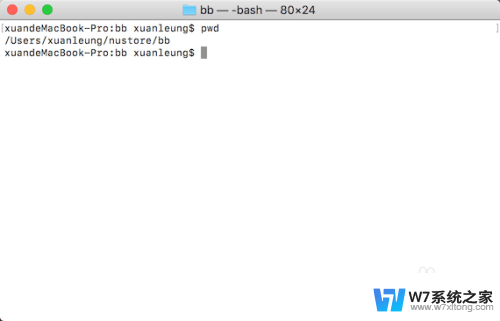
5.首先打开终端,输入cd 然后拖动文件,到终端
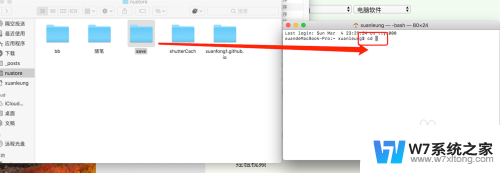
6.然后就能读取文件的路径了,回车即切换到了该目录
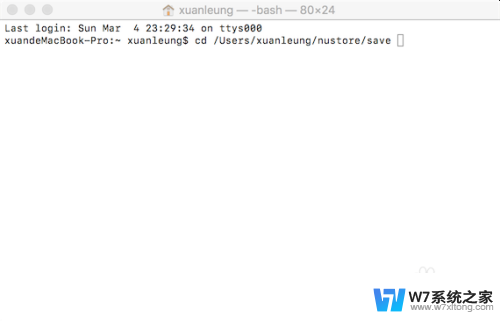
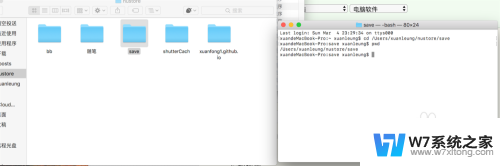
7.首先去github下载cdto,就是zip的里面有多种终端的
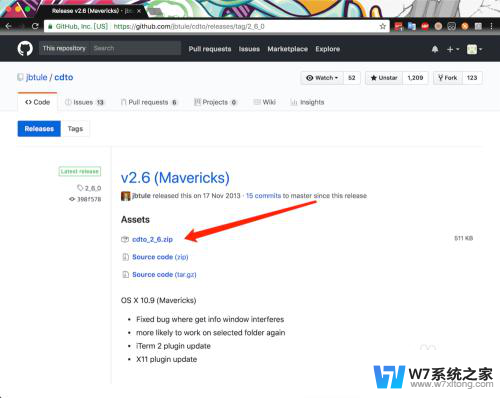
8.然后复制terminal目录的cd to到应用程序目录,如果是其他终端。则复制相应目录的应用到应用程序目录

9.打开应用程序目录和一个其他目录,焦点在其他目录,然后点击显示->自定义工具栏
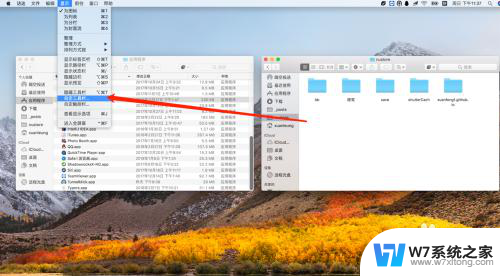
10.然后拖动应用到,上面工具栏的合适位置
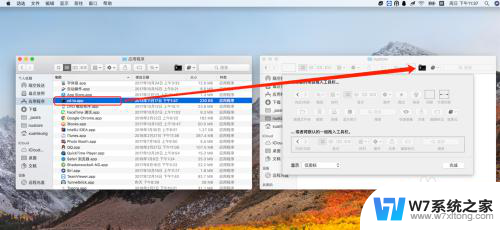
11.然后要打开终端,只要点击上面的图标即可,然后路径也是相应的目录了
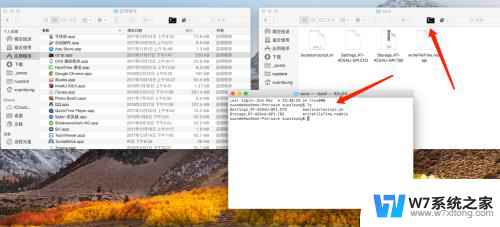
以上是关于如何打开MacBook终端的全部内容,如果您遇到相同问题,可参考本文介绍的步骤进行修复,希望对大家有所帮助。